Este buscador es muy bueno y tiene cuatro grandes ventajas:
- Dispone de un sistema sencillo de búsqueda pero muy potente.
- Busca no sólo las páginas principales sino dentro de todas las páginas de millones de webs. Si no está en Google no está en Internet o son unas páginas que se quieren mantener privadas.
- Ordena los resultados por importancia. Presentando en primer lugar las páginas más importantes.
- Presenta en primer lugar las páginas que mejor pueden responder a la búsqueda del usuario.
Todo el mundo sabe escribir unas palabras en el cuadro de búsqueda de Google, y la mayor parte de las veces esto le basta para encontrar rápidamente lo que busca, pero en ocasiones la cosa se complica un poco, por lo que no está de más conocer unos cuantos trucos y consejos para afinar los resultados de estas búsquedas:
A) Búsqueda mediante palabras. Escribimos las palabras relacionadas con las páginas que buscamos. Por tanto, escribimos las palabras importantes, en el cajetín de búsqueda que se encuentra en la portada o primera página de Google. Por ejemplo para buscar un curso de contabilidad podemos escribir contabilidad o curso de contabilidad.

Según Google, las búsquedas dan igual si están escritas en minúsculas o mayúsculas. Numerosos informes de usuarios, sin embargo, hallaron que en diferentes oportunidades el uso de mayúsculas en los términos de búsqueda influye en los resultados de la búsqueda.
- El primero, y fundamental: usa comillas para indicar que buscas una frase exacta. Si no acostumbras a usarlas, te asombrará lo que mejoran los resultados de tus búsquedas sólo con esto.
“martillo rojo”encuentra páginas en las que aparecen esas dos palabras juntas y en ese orden, mientras que sin las comillasmartillo rojoencuentra todas las páginas que contienen las dos palabras, pero en cualquier orden y aunque estas estén separadas.
- Por defecto Google busca todas las palabras que escribes en el campo de búsqueda, aunque puedes decirle que no incluya una palabra o palabras si les pones un
-delante, como por ejemplo enapple -ipod.
Puedes excluir varias palabras escribiendo cada una precedida del correspondiente guión:apple -ipod -fiona.Google acepta hasta 32 palabras en las búsquedas e ignora las siguientes, pero deberían ser más que suficientes para encontrar lo que buscas.
- Puedes hacer que busque una palabra u otra usando el operador
OR(en mayúsculas) o el símbolo|, como por ejemplo enmicrosiervos tontos OR idiotas; de nuevo puedes encadenar varios OR.
- Google es también capaz de buscar rangos de números cuando los separas con dos puntos, tal que
1990..1999.
Si lo combinas con una frase puedes hacer búsquedas del tipo“La Coruña” 1990..1999que te devolverán páginas en las que se hable de La Coruña y aparezcan además alguno de los números que van de 1990 a 1999.
- Aunque en el pasado lo hizo, Google no usa ahora listas de palabras vacías, que en una búsqueda son aquellas que no añaden significado.
Antes ignoraba palabras como «en» o «de», pero ahora ya no lo hace, así queorigen de internetyorigen internetya no devuelven los mismos resultados.
- Puedes usar comodines en las búsquedas si no recuerdas una o varias palabras:
“con * cañones por banda”si no recuerdas cuántos cañones tenía el famoso bajel pirata, o“con * * por banda”si no recuerda cuántos ni qué tenía como armamento.
Por supuesto los comodines no tienen por qué ir seguidos.
- Google también sabe echar cuentas, así que si escribes
22*3,4te dirá que el resultado es 74,8; s le preguntas por la respuesta a la vida, el universo y todo lo demás también la sabe.
- Si necesitas saber el significado de un acrónimo, usa
define:para obtener una página con descripciones; al final de esta aparecen enlaces para buscar el mismo acrónimo en otros idiomas, como por ejemplo condefine:interneto condefine:wiki
- Es posible averiguar qué páginas enlazan con otra usando el operador
link:seguido del URL de la página de la que quieres averiguar:link:www.lacoctelera.com/artedi.
- También es posible restringir los resultados de las búsquedas a un dominio de primer nivel determinado, como por ejemplo los .org o los .de.
Así,microsiervos site:edubusca las páginas alojadas en sitios con dominio .edu en los que sale la palabra microsiervos ymicrosiervos site:clbusca las que incluyen la palabra microsiervos y su TLD es de Chile.
- Puedes buscar sólo imágenes, haciendo clic en el botón Imágenes,
- Puedes buscar sólo videos , haciendo clic en el botón Videos
- Puedes buscar sólo videos , haciendo clic en el botón Mapas
- Puedes buscar sólo videos , haciendo clic en el botón Noticias
- Puedes buscar sólo videos , haciendo clic en el botón Libros
- Para acceder a tu cuenta de correo de google, gmail, haces clic en Gmail.
- Si haces clic en el botón Más, se desplegará un menú para elegir :
Si haces clic en todavía más te aparecerá la siguiente pantalla
B) Otra gran opción de búsqueda es utilizar el Directorio. Nos vamos al Directorio y vamos seleccionando temas que nos interesan hasta llegar al grupo de páginas que nos interesa. El directorio nos encamina directamente a un listado con las páginas más importantes de cada tema. Si nuestra búsqueda se refiere a un tipo de páginas no muy especializadas, el directorio suele ser una buena opción. Por ejemplo si queremos buscar las mejores páginas de música.
Para la mayoría de las búsquedas, especialmente si buscamos algo muy concreto utilizamos la búsqueda por palabras. Por ejemplo si buscamos información sobre un cantante o sobre una canción.
En cualquier caso Google.com es casi siempre el único buscador que necesita. Está triunfando y cada vez es utilizado por más personas.
Una opción de búsqueda es utilizar el Directorio. El Directorio está organizado por temas. En este sistema la información se estructura por niveles. En cada nivel debemos seleccionar el camino para seguir la búsqueda. Vamos por tanto, eligiendo la rama que nos parece más relacionada con la información que buscamos.
- Seleccionamos el tema, también denominado categoría. Por ejemplo, si estamos buscando una página con cursos como aulafacil pulsamos sobre Educación. Si buscamos una Universidad o una Biblioteca tenemos un enlace debajo de Educación que nos lleva directamente a ese apartado
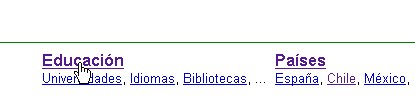
- Y dentro de cada tema o categoría suelen aparece varias opciones. Seleccionamos una página o elegimos otra vez la categoría o apartado adecuado. Dentro de la categoría Educación encontramos los apartados de A Distancia, Apuntes y trabajos, Becas, Bibliotecas, Buscadores y directorios, Docencia, Idiomas, Infantil y Organizaciones. Por ejemplo si estamos buscando un curso a distancia pulsamos sobre A distancia
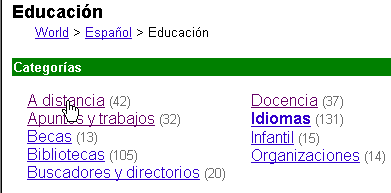
- Nos aparece un listado que selecciona las mejores páginas del mundo relacionadas con ese tema. Ahora pulsamos sobre el enlace de la página que nos interesa. Google ordena las páginas en función de su importancia valorando el número de enlaces que llegan a la misma. Aquí vemos que Aulafacil está colocada como la primera del mundo. Seleccionamos por ejemplo el enlace de AulaFacil
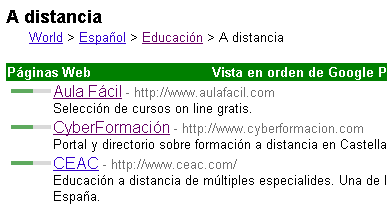
Si no llegamos a las páginas que nos interesa, podemos retroceder y probar en otra categoría. Otra opción del directorio es seleccionar primero el país. Seleccionando primero el país nos encaminamos sólo a las páginas de ese país.
Si queres hacer un curso on-line sobre buscadores, hace clic aqui en el link de abajo


